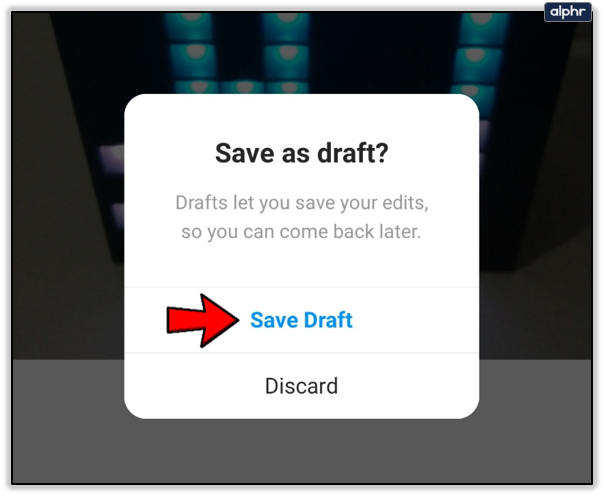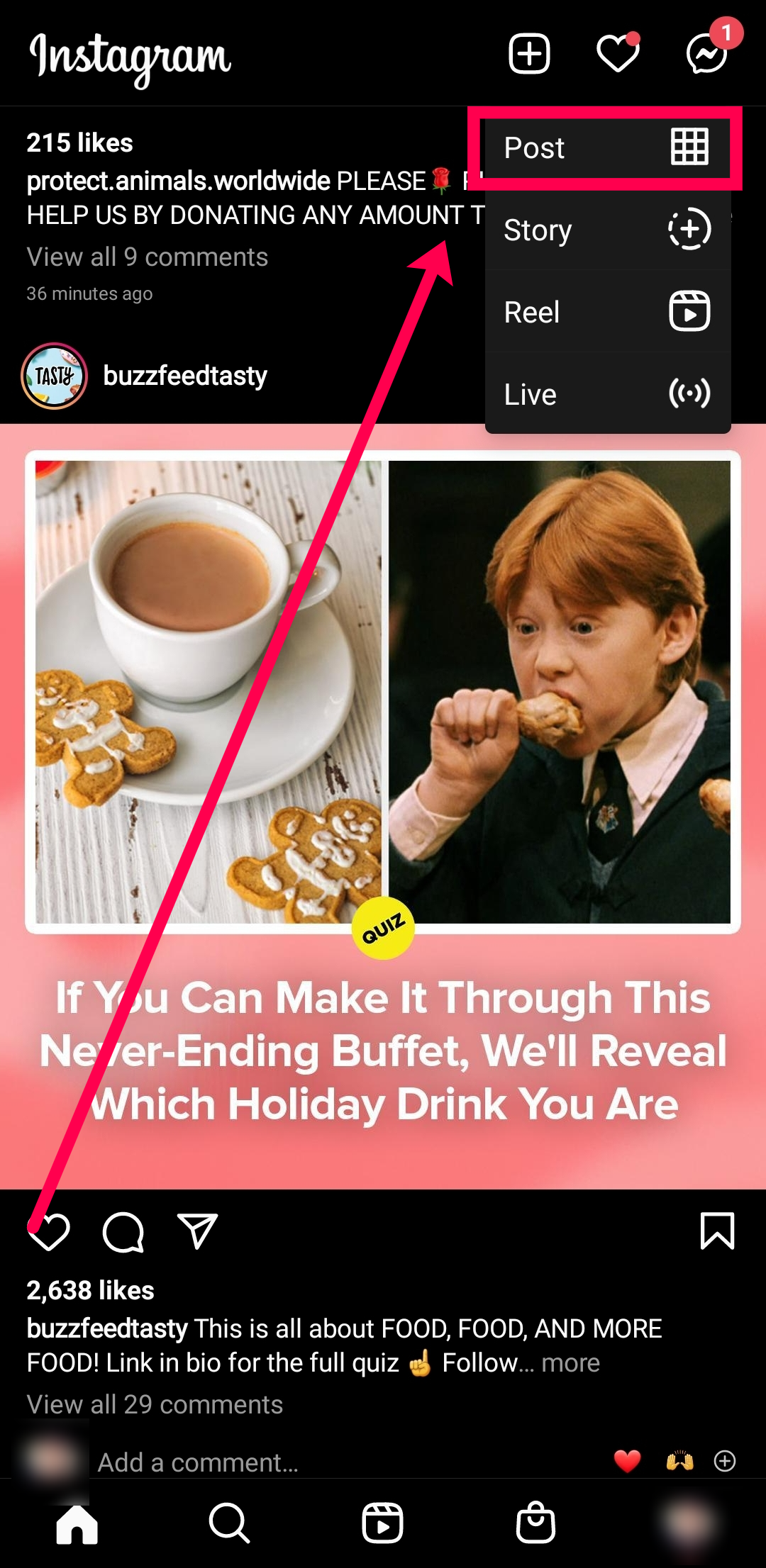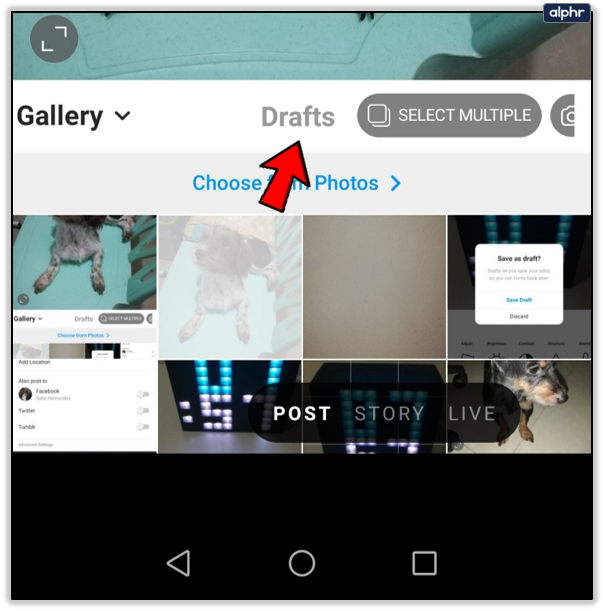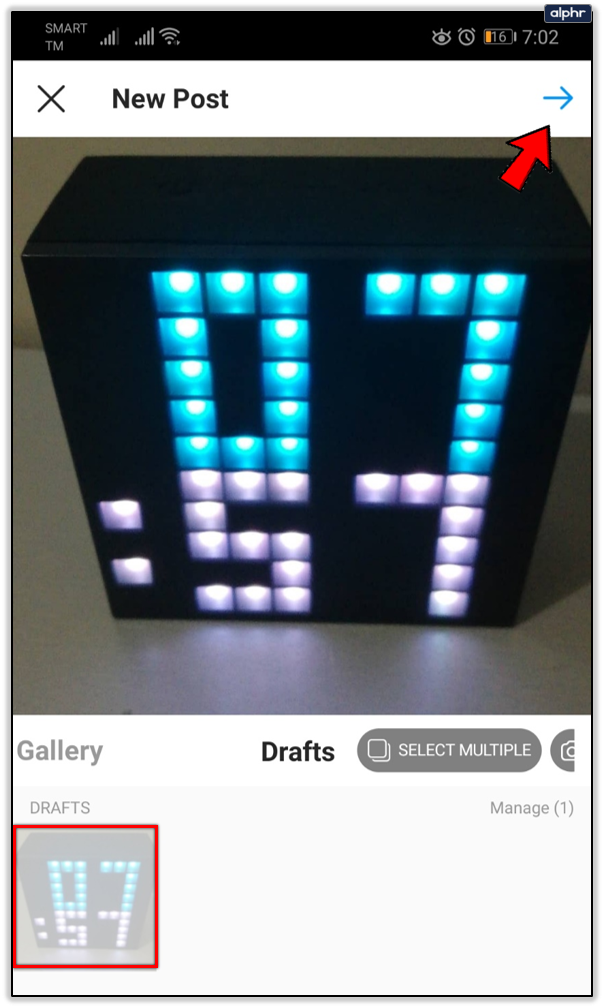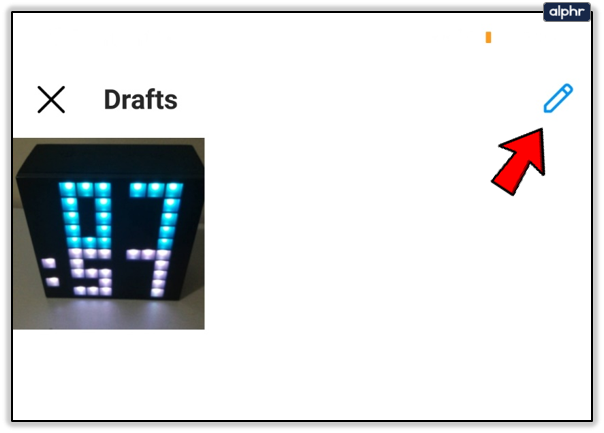Где найти черновики Instagram на устройстве Android
Если вам нравится заранее готовить публикации или истории в Instagram, предварительная подготовка публикаций — это способ эффективно использовать любое свободное время. Распространенный вопрос по этой теме: где найти черновики Instagram на Android. Это все очень хорошо готовит их заранее, но какой в этом смысл, если вы не можете их найти, чтобы выложить?
Сохранение черновика очень полезно, если вы не хотите тратить деньги на маркетинговую платформу в социальных сетях. Это также полезно, если вы едете на работу или в школу и у вас есть свободное время. Вы можете подготовить несколько постов заранее и опубликовать их, когда будете готовы.
Программы для Windows, мобильные приложения, игры - ВСЁ БЕСПЛАТНО, в нашем закрытом телеграмм канале - Подписывайтесь:)

Создание черновиков Instagram
Создать черновик для последующей публикации очень просто. Все приложение простое в использовании, и это ничем не отличается. Просто следуйте этим простым шагам.
- Открыть Инстаграм на вашем телефоне.

- Выберите + значок и сделайте или выберите изображение для использования.

- Вам придется внести изменения в Черновики возможность появления. Кран Редактировать и внести изменения.

- После внесения некоторых изменений нажмите на значок Х в верхнем левом углу.

- Выбирать Сохранить черновик когда вы увидите всплывающее меню.

Процесс создания точно такой же, как и при подготовке поста к немедленной публикации. Но вместо публикации вы нажимаете кнопку возврата вместо «Опубликовать». Затем изображение сохраняется как черновик, пока вы не будете готовы.
Найдите черновики Instagram на Android
Если вы новичок в использовании черновиков, поначалу вам может быть сложно найти изображения, которые вы сохранили для дальнейшего использования. Это логично, если знать, как это сделать, но это не самая интуитивная система в мире.
Чтобы найти свои черновики в Instagram, сделайте следующее:
- Открыть Инстаграм и выберите + значок, чтобы добавить сообщение.


- Нажмите на Почта.

- Теперь вы должны увидеть Черновики в меню; нажмите на него.

- Выберите черновик, который вы создали, и выберите Следующий.

- Заполните сообщение обычным способом и выберите Делиться когда будете готовы.

Для зрителя сообщение выглядит так же, как стандартное сообщение. На самом деле, судя по Инстаграму, это обычный пост, только тот, который вы подготовили заранее. Это очень простая настройка, если вы знаете, где искать.
Внесение изменений в черновик Instagram
Найдя черновик, вы можете опубликовать его или внести дополнительные изменения. Если еще есть над чем поработать, вы можете отредактировать свои черновики, выполнив следующие действия:
- Найдите черновик, который хотите отредактировать, выполнив действия, описанные выше.
- Перейти на страницу с Почта вариант и нажмите Редактировать под изображением в правом верхнем углу.

- Вносите изменения, как обычно.

- Опубликуйте свой черновик.
Помните, что вы не сможете вносить изменения в черновик после нажатия Почта. Итак, внесите все изменения, прежде чем завершить процесс; в противном случае вам придется удалить весь пост и загрузить его заново.
Удалить черновик Instagram на Android
В тех редких случаях, когда вы создаете что-то и не хотите это публиковать или оно вам больше не нужно, вы можете легко удалить черновики. Их удаление не всегда необходимо, но оно может освободить место в вашей галерее или убрать беспорядок.
Чтобы удалить черновик Instagram на Android, сделайте следующее:
- Откройте Instagram и выберите + значок, чтобы добавить сообщение.


- Выбирать Черновики и выберите Управлять.

- Выбирать Редактировать в правом верхнем углу.

- Выберите черновик, который хотите удалить, и выберите Сделанный.

- Выбирать Отказаться.

Instagram удалит черновик из вашей галереи, и все готово. В Android нет мусорной корзины или корзины, как в Mac или Windows. Когда вы нажимаете «Удалить» в Android, все исчезает навсегда, поэтому убедитесь, что вы выбрали правильный черновик, прежде чем удалять его!
Если вы хотите удалить все приложения Instagram, перейдите по ссылке Настройки на вашем устройстве и нажмите Приложения. Затем нажмите на Инстаграм и очистите кеш. Черновики Instagram хранятся в локальном хранилище, а не в приложении. Когда вы очистите кеш приложения, все ваши черновики тоже исчезнут.
Использование черновиков Instagram в маркетинге
Черновики могут быть очень полезны, если вы продвигаете бренд или бизнес с помощью Instagram. Если вы не хотите использовать маркетинговую платформу в социальных сетях или не хотите тратить деньги, лучше всего подготовить черновики заранее и сохранить их как черновики.
Если у вас есть свободные полчаса, вы можете заранее создать несколько постов в Instagram, сохранить их как черновики и опубликовать, когда будете готовы. Затем, когда вы слишком заняты, чтобы публиковать сообщения, у вас есть запас, чтобы поддерживать активность вашей ленты.
Функция «Черновики» особенно удобна для мероприятий, особых случаев или запусков проектов, о которых вы хотите опубликовать, но у вас нет на это времени. Вы также можете использовать его, если едете на работу на поезде, автобусе или метро.
Когда вы используете Instagram в качестве маркетингового инструмента, поиск инновационных способов сделать больше за меньшее время является важным механизмом выживания. Функция черновиков в Instagram может показаться незначительной, но эта функция может иметь большое значение, когда у вас мало времени!
Часто задаваемые вопросы
Программы для Windows, мобильные приложения, игры - ВСЁ БЕСПЛАТНО, в нашем закрытом телеграмм канале - Подписывайтесь:)
Разработчики Instagram знали, что они делают для пользователей, когда вводили функцию «Черновики». Если у вас есть еще вопросы о них, продолжайте читать.
Могу ли я создать черновик истории?
Абсолютно! Следуя тем же инструкциям, которые мы изложили выше, но нажмите История а не пост. Здесь вы можете создать свою историю и получить ее позже.
Могу ли я восстановить удаленный черновик?
К сожалению, нет. Если черновик по какой-либо причине исчезнет, у вас не будет возможности восстановить его. В отличие от опубликованных историй, роликов и фотографий, ваши черновики не попадают в папку. Недавно удалено папку в настройках вашего аккаунта.
Почему мои черновики исчезли?
К сожалению, ваши черновики в Instagram не всегда будут отображаться, если вы выполните определенные действия. Например, если выйти из приложения Instagram, ваши черновики будут удалены. Они также исчезнут, если вы удалите приложение.
Прежде чем вносить какие-либо изменения в приложение Instagram, будьте готовы потерять свои черновики. Хотя вы не можете загружать свои черновики (как это можно сделать с видео TikTok), вы можете сохранить контент в галерее своего телефона и загружать его оттуда. Это гарантирует, что вы сможете воссоздать свой пост позже.
Могу ли я запланировать публикацию черновиков в Instagram?
Хотя вы не можете обязательно запланировать публикацию черновика в прямом эфире в Instagram, те, у кого есть профессиональные аккаунты, могут запланировать публикации. Создайте публикацию, как обычно, и коснитесь опции «Дополнительные настройки». Затем нажмите «Расписание» и установите таймер, чтобы Instagram автоматически опубликовал ваш черновик.
Могу ли я сохранить ролик Instagram как черновик?
Да! Вы можете сохранить публикацию или ролик в Instagram как черновик, следуя инструкциям выше. Пользователи Android смогут найти свои черновики Instagram Reel, выполнив те же действия, что и выше.
Черновики Instagram – Потерянные и найденные
Как видите, создавать, сохранять и публиковать черновики Instagram на Android очень просто. Все, что вам нужно сделать, это выполнить описанные выше шаги, и вы быстро найдете потерянные черновики Instagram!